数ヶ月前に,あるサイトで「チャットアカウント」と呼ばれるものを登録した。チャットとは,リアルタイムでメッセージをやりとりできる通信方式で,「インスタントメッセージ」とも呼ばれる。
「LINE」などもその仲間なのだが,この会社,許可なく海外のサーバを使ったり,データが中国などの他国から丸見えだったりと,セキュリティ上いろいろ問題が多い。そもそも,利用するためのアプリをインストールできるのは,比較的新しい機器に限られるらしい。すると,最新機器に対応できないソフトを使わざるをえない障害者は利用できないうえ,新しい機械を買わせることで古い機械がゴミになり環境にも影響があるように思う。こうしたセキュリティ,バリアフリー,SDGs……サスティナビリティをことごとく軽視する企業の利用は,極力避けたい。
まぁそれ以前に,筆者のパソコンは古いうえ(リナックス→)Linux
と呼ばれる OS だから,インストールできる LINE アプリがない。というわけで,XMPP と呼ばれる他の形式のアカウントを作ったのだった。「XMPP って何?」と思う方も多そうだが,企業名やサービス名ではなく宣伝にも使われないので,あまり知られていないだろう。それは公開されているチャット規格の名称で,サーバが複数存在し,メールと同様に異なるサーバ間で相互に送受信も可能という,知っていると超便利な通信手段。詳細は後述「● XMPP について」の章を参照。
ただ,そのために使い始めた XMPP クライアント……いわゆる専用のアプリが「スマホ専用」。だから,投稿用の文章もスマホで書く必要があるわけだが,普段パソコンで 10 本の指を使ってタッチタイピングしている筆者にとって,画面の仮想キーボードを指1本でタップして文を打つという作業は,非常に面倒に感じた。そこで,キーボードを接続して使いたいと思った……のだが,つないだからには,操作のほとんどをキーボードでこなしたかったものの,これがなかなか……文字入力以外で操作できる機能は少ないことに気付いた。
ここでは,とりあえず調べた,その数少ない「Android でキーボードから操作できる機能」を紹介したい。
なお,キーボードで操作するに至る背景的なことは,後述の「余談」の章でもう少し詳しく述べている。
また,以下で説明しているキー操作以外にも,ホーム画面表示,検索やスクリーンショット機能の専用キー,また「メディアキー」と呼ばれる,音楽プレーヤーの再生/停止,次の曲,前の曲,音量や明るさ調節などの機能がキーボードにあれば,たいていそれを押すことで該当機能が使える。
● 凡例
- [Win]……Windows ロゴマークの刻印のあるキーのこと。
- [App]……スペースバーの2つから4つ右隣にある「アプリケーション・キー」のこと。押すとたいていメニューが表示される。
- 「フォーカス」……「今操作をすると何が対象となるか」を示す印のこと。たとえば,[TAB] キーを何度も押していると,ボタンやリンク,アイコン部分を薄明るい背景や枠があちらこちら移動することがある。それが「フォーカス」で,そこで [ENTER] や[SP] キーを押すと,そのボタンやリンクをタップやクリックしたのと同じ効果がある。
● システムで使う(常に有効な)操作
以下の操作は,どんな場合でも機能する操作。たとえば,他アプリを使用中でも,[Win]+[ENTER] と押せばホーム画面が表示される。
なお,[Win]+[/] を押すと,そこで使えるキーボード・ショートカット一覧が表示される。事実上「ヘルプ」に当たる機能なため,この操作さえ憶えていれば,ここで紹介している操作を全て憶えなくても済む。ただし,この記事で紹介している機能全てが表示されるわけではない。
- ホーム画面(中央の ⚫ ボタン相当)……[Win]+[ENTER]
- 戻る(左の ◄ ボタン相当)……[Win]+[BS](バックスペース)
メニューやキーボードの表示から戻る時などにも利用。 - アプリ切り替え(直近から)……[Alt]+[TAB]
- アプリ逆順切り替え……[Shift]+[Alt]+[TAB]
- 通知(上からスワイプして出る画面)……[Win]+[N]
- キーボードショートカット(今使える操作)一覧……[Win]+[/]
もう一度押すと戻る(一覧表示が消える)。 - 文字入力キーボード言語切り替え……[Shift]+[SP](スペース)
- 次のフォーカスへ移動……[TAB]
- 前のフォーカスへ移動……[Shift]+[TAB]
でも筆者が思うに,なぜ「ホーム画面」を [Win]+[HOME] にしなかったのか。そのほうが分かり易い気がするのだが。あと「キー操作一覧」も実質的に「ヘルプ」に似た機能なのだから,Windows などでのヘルプと同じく [F1] あたりでもよかったのではないか,といった気もしたのだが……まぁ,Google の設計センスはよく分からん。
ちなみに「ホーム画面」と書いたが,筆者のスマホでキー操作一覧を表示させると,そのキー操作は「自宅」と表示される。確かに「自宅」は HOME だけどさ。気付くまで数時間かかったゾ! やはり Google の設計センスはよく分からん。
◆ 特定のアプリを呼び出す操作
以下の操作は,他アプリを実行中でも有効と思われるが,インストールされているアプリによって,使える場合と使えない場合,あるいは,呼び出されるアプリが異なることがあると思われる。また,これ以外にもインストール済みアプリを呼び出せる操作があることも考えられる。
- SMS(メッセージ)アプリ呼び出し……[Win]+[S]
- Chrome ブラウザ呼び出し……[Win]+[B]
- 音楽アプリ呼び出し……[Win]+[P]
● ホーム画面で使える操作
以下の操作は,ホーム画面表示時に機能する操作。この他,矢印キー [↑][↓][←][→] で,アイコンのフォーカス移動ができる。
- アプリの一覧表示(下から上にスワイプ)……[Ctrl]+[A]
- ホーム画面設定(ホーム背景長タップ)……[App]
- ウィジェット(ホームで使うアイコンを選択)……[Ctrl]+[W]
◆ ホーム上の特定のアイコンやそのアプリに対する操作
以下は,ホーム上のどれかのアイコンにフォーカスした状態で可能となる操作。
- アイコンとアプリ編集……[Ctrl]+[O]
- アプリショートカット&通知……[Ctrl]+[S]
● Chrome(ブラウザ)で有効な操作
以下の操作は,多くの状況下で有効。
- メニューを表示……[Alt]+[E] or [F10] or [App]
- 選択された文字列などをクリップボードにコピー……[Ctrl]+[C]
- 全て選択……[Ctrl]+[A]
- クリップボードから貼り付け(アドレス欄やフォーム)……[Ctrl]+[V]
◆ 閲覧中のウェブ記事に有効な操作
- スクロールアップ/ダウン(下を見たい時は↓)……[↓] / [↑]
- ページダウン……[PAGE DOWN] or [Alt]+[↓] or [SPACE]
- ページアップ……[PAGE UP] or [Alt]+[↑] or [Shift]+[SPACE]
- 次のリンク/フォーム項目にフォーカス移動……[TAB]
- 前のリンク/フォーム項目にフォーカス移動……[Shift]+[TAB]
- ページのトップ/最下部を見る……[HOME] / [END]
- 見切れている左右の部分を表示……[←] / [→]
- 拡大(ズームアップ≒ピンチアウト)……[Ctrl]+[^]
- 縮小(ズームアウト≒ピンチイン)……[Ctrl]+[-]
- 標準の大きさに戻す……[Ctrl]+[0] (ゼロ)
- 現ページ内の文字検索……[Ctrl]+[F]
- ページ検索で一致した次の部分……[F3]
- ページ検索で一致した前の部分……[Shift]+[F3]
- 印刷(プリンタがない時はたいてい PDF 生成)……[Ctrl]+[P]
◆ URL や場所,リンクに対する操作
- フォーカスされたリンクを現タブで開く……[ENTER]
- フォーカスされたリンクを背後のタブで開く……[Ctrl]+[ENTER]
同じグループだが,バックグラウンドのタブで開くため,閲覧にはタブ切り替え操作([Ctrl]+[TAB] など)が必要。 - フォーカスされたリンクを新規タブで見る……[Shift]+[ENTER]
新規グループのタブで開き,閉じると直前のタブに戻る。 - フォーカスされたリンク対象をダウンロード……[Alt]+[ENTER]
- 前に表示されていたページに戻る……[Alt]+[←]
あれば前ページを表示,なければ閉じる……[Win]+[BS] - 戻ったページから再び次に見たページを表示……[Alt]+[→]
- URL の入力(場所バーに記入)……[Ctrl]+[L] or [Alt]+[D]
直後に [↓] キーを押すと,現 URL を編集できる。 - 現ページを再読み込み/最新内容に更新……[Ctrl]+[R] or [F5]
- 「ブックマーク」を表示……[Shift]+[Ctrl]+[B]
- 現ページをブックマークに入れる……[Ctrl]+[D]
- 履歴を見る……[Ctrl]+[H]
◆ タブに対する操作
- 新規タブを開きホーム表示……[Ctrl]+[N]
- 新規シークレットタブを開きホーム表示……[Shift]+[Ctrl]+[N]
- フォーカスされたリンクを背後のタブで開く……[Ctrl]+[ENTER]
同じグループだが,バックグラウンドのタブで開くため,閲覧にはタブ切り替え操作([Ctrl]+[TAB] など)が必要。 - フォーカスされたリンクを新規タブで見る……[Shift]+[ENTER]
新規グループのタブで開き,閉じると直前のタブに戻る。 - 現タブを閉じる……[Ctrl]+[W] or [Ctrl]+[F4]
あれば前ページを表示,なければ閉じる……[Win]+[BS] - 最後に閉じたタブを再表示……[Shift]+[Ctrl]+[T]
- 次のタブを表示……[Ctrl]+[TAB] or [Ctrl]+[PAGE DOWN]
- 前のタブを表示……[Shift]+[Ctrl]+[TAB] or [Ctrl]+[PAGE UP]
● 余談
数ヶ月前,チャットアカウントというものを作った。サーバにログインすると,まず同じサーバのアカウントを持つ方々が集うチャットルームに入るのだが,そこでは,英語が飛び交っていた。
じつは筆者は,昔からずっと英語が苦手。ロクな点数を取ったことがない。だが,今は「スマホ」がある。翻訳サイトなどをバックグランウンドに置いておくことができるから,チャットルームでの発言をそこにコピペすれば,いちいち辞書をめくって単語の意味を調べて日本語への解釈を考えなくて済む。学生時代の「試験のための英語」から解き放たれ,やっと「意思疎通のための英語」を使う機会がやって来た感じだ。
逆に,英語でしたい発言も,その翻訳サイトに日本語を打ち込めば,直ぐ英訳してくれる……わけだが,それで済むのかというと,ちょっと不安があった。というのも,前述した「翻訳サイト」の日本語訳が分かりにくいことも多いため。だから逆に英訳でも,伝えたい内容を正確に反映してくれるかどうか疑わしい気がしたのだ。というわけで,結局は何とか自分で英語の文章を考えたうえで,それを翻訳サイトに「和訳」させ,こちらが伝えたい内容に最も近くなるように,元の英文を修正していく……なんて方法で,英語で発言したりなんかしている。そのほうが英語の文章の作り方も憶えるだろうと思って。
すると,言いたい日本語を直接書き込むよりも頻繁に修正を繰り返す必要が生じる。筆者は普段,パソコンのキーボードは 10 本指を使ってタッチタイピングで打っている。そのため,スマホで英文を作る際に,画面に表示されている仮想キーボードを指一本でタップして打つのは,非常に面倒に感じた。そこで,スマホもキーボードで操作したいという要望が出て来た。
当初は,一般的な USB 接続の有線キーボードをアダプタ経由で接続していたのだが……少々困ったことが発生。USB コネクタが充電の接続を兼ねているので,USB のキーボードは,充電中は使えないのである。結局,Bluetooth のキーボードを購入した。Bluetooth なら,無線だから充電用 USB コネクタを塞がない。併用できるというわけだ。
いずれにせよ,キーボードを接続すれば文字入力はそれでできるが,では文字以外の操作はどうか……というと,とても褒められたものではなかった。筆者が使っている Linux,また Windows あたりも,ほとんどの操作がキーボードでできる設計だ。Android も Linux ベースだから,それなりに使えるだろうと思っていたが,かなり裏切られた感じ。
たとえば,パソコンでウェブ記事を読んでいて,リンク先 URL(アドレス)を文章にコピペしたい時は,[TAB] キーを何度か押して該当リンクをフォーカスした状態で,スペースバーの3つ4つ右隣にある「アプリケーションキー」を押せば,表示されるメニューに「リンク先アドレスをコピー」という項目がたいていある。ところが,Android 搭載ブラウザ Chrome でアプリケーションキーを押しても,Chrome のメニューが表示されるだけで,そこにはリンク先アドレスをコピーできる項目はない。コピーしたい時は,まず画面上の該当リンクを長タップし,表示されるメニューから該当項目を選択し……てなことをする必要がある。つまり,キーボードをつないでも,どうしても画面をタッチして操作しなければならない機能があるわけで,「キーボードにさえ手を置いておけばほとんどの操作が可能」とはいかず,少々煩わしい。
それでも,文章の記述は,指一本のタッチではなく,10 本指が使えるようになるからまだマシ……かと思いきや,なんと筆者のスマホでは「かな配列」が使えなかった。Android の日本向け仕様としても用意されていないということなのか? どーゆー設計だ?
他にも,PIN コードの番号入力がキーボードからできないことがあるとか,Android というのは,何かと疑問を感じさせる設計である。
なお,その後「かな配列」については,NICOLA(親指シフト)が使えるようになるアプリを見つけて,Google アカウントのあるタブレットからタウンロードし,筆者のスマホにインストールしたところ,親指シフトで打てるようになった……のはよかったのだが,他のアプリをアップデートした影響か何かで,コピペなどがまともに動作しなくなった。どーゆー設計だ? Android って,いつまでも不完全なのね。
……とまぁ,いろいろと難はあるが,とりあえず限定的ではあるものの,そのキーボードからショートカットで「使える機能」をまとめたものが,この記事というわけ。
● XMPP について
XMPP は知っている人少なそうなので,ついでに説明しておきたい。
述べたように,LINE と同様,「チャット」とも呼ばれる,即時性のあるメッセージ送受信の仕組みである「インスタント・メッセージ」の規格のひとつが XMPP。そんなこともあり,このシステム関連のサイトやソフトでは,末尾に“.im”が付いていることが多い。
LINE などは,その企業に登録している者が,登録している者同士でチャットできるだけだが,一方 XMPP の場合,公開されているオープンな規格のため,登録できるサーバがあちらこちらにあり,それらのサーバをまたいだ通信も可能にできている。つまり,どこのサーバにアカウントを登録しても,他のサーバに登録したアカウントを持つ人との間で即時的にメッセージがやりとりできる,非常に柔軟で便利な通信手段。
ちょうど「メール」の仕組みに似たところがある。メールもアカウント(≒メールアドレス)を登録しているサーバ……つまり,ドメイン名(@ マークの後ろの部分)が違っても,それらのサーバをまたいでメッセージの送受信ができる。そのためか,XMPP のアカウントも,メールアドレスによく似た,以下のような形式をしている。
〈個人識別 ID〉@〈サーバドメイン名〉
メールを利用するには,クライアント……いわゆる「メールソフト」が必要なように,XMPP にも専用のクライアントソフトが必要になる。一般的なソフトはダウンロードとインストールが必要だが,メールには「ウェブメール」のように「ブラウザ上でメールを送受信する仕組み」があり,チャットもそれと同様,ブラウザ上で動作するクライアントもあって,その場合は「ダウンロード」や「インストール」は必要ない。ただし,ブラウザの種類やバージョンの違いにより,動作が異なったり安定しなかったりする場合があるので注意が必要。
XMPP アカウントを登録できるサーバや,アプリやブラウザで使えるクライアントについてまとめたサイトが以下にあるので,興味を持って「登録して使いたい!」と思った方はご参考に。英語ではあるものの,記事内[Get Started]ボタンを押して表示される記事で,Client(クライアント)とか Create an account(アカウント作成)といった簡単な英語が理解できれば何とかなるでしょう。あとは,翻訳サイトなどにも助けてもらってください。
◆ XMPP の特徴
「チャット」自体は XMPP や LINE に限った話ではなくて,かつては「Yahoo! メッセンジャー」や,AIM,Google Talk などと呼ばれる様々なサービスが業者から提供され,相互に通信も可能だったが,サービスを打ち切ってしまったり,利用者の「囲い込み」で相互通信をできなくしてしまったりと,業者がこぞって我田引水的意識で不便なものにしてしまった印象。特に Google に至っては,次々に規格を変え,その都度新しいアプリをダウンロードさせインストールさせたり,時として古い機械では「もう使えないよー」ということにして新しい機械を買わせたりと,どんどん金を吸い取られる仕組み。廃棄される機器を増やして,新しい機械に対応できないソフトを使わざるを得ない障害者を切り捨てるという,こちらも LINE 社と同様に,SDGs(サスティナビリティ)もバリアフリーも軽視した企業の代表格。何と言っても Google がダウンしてしまうと全て利用できなくなるのが最大の地雷。筆者は Google を利用しているとロクなことにならないという認識を持っている。それを嫌っているのかどうか知らないが,筆者と Gmail とのメール送受信は不達が頻発する。最多頻度が Gmail なのだ。やはり地雷である。
あ,でも,翻訳サイトは使わせてもらっていますが。
XMPP が他のチャットと異なるところは,不特定多数の人たちが集う部屋があること。
とは言え,似たような機能は,LINE にもあることはあるよう。調べたら「LINE に登録している人なら誰でも使える」なんて説明があったが,ものは言いようだなと思った。言い換えればそれは「LINE に登録している人だけしか使えない」ということに他ならないからだ。しかも
LINE を使うのは主に日本人だけだから,「不特定多数が集う」といっても,ほとんど日本人だけになるだろう。
一方 XMPP はというと,述べている通り,登録できるサーバが多数あり,登録したサーバをまたいでメッセージのやりとりができる仕組み。すると,「他の国のサーバでアカウントを作った海外の人と同じ部屋に居合わせる」なんてことが普通に起きたりする。XMPP アカウントでそうした汎用目的チャットルームに入ると,なんとまぁインターナショナルなこと。カナダ人,中国人……時々,ドイツ語や,ロシア語のキリル文字を見かけたりと,様々な国の人が雑多に集っていた。
というわけで,多少なりとも会話をするには,苦手とはいえ,やはり英語を使わざるを得ない。スマホの辞書サイトと翻訳サイトを駆使し,ちょっとずつ会話にチャレンジし始めた。
ある日,筆者が「冬の朝に台所に行ったら,オリーブオイルが凍っていた」と書き込んだら,カナダの人から「日本の家には『気候制御システム』はないのか?」とか聞かれた。あちらは「セントラルヒーティング」的に一日中家まるごと環境制御するのが一般的なのかもね。日本では,部屋ごとにエアコンやファンヒーターを設置して,そこに人がいる時だけ点けて夜には消したりとか,時として「コタツで足だけ暖める」なんてこともある……などと返信したり。こうして,ちょっとしたことを話題にすることで,文化的な違いが分かることもあるのだなと,つくづく思ったのだった。
日本から出たことがなく,海外に知り合いなどいないのに,最近家族以外との会話でいちばん使っている言葉が,苦手な教科だった英語とか……変な感覚を覚える今日この頃なのである。
XMPP というのは,複数サーバに予備のアカウントを作っておけば,どこかがダウンしても他が利用できるうえ,規格が公開されているためクライアントソフトも選べる。Google や LINE では,そこがダウンすると何もできず,使用するシステムに致命的なバグがあれば,全利用者の情報が一度に漏れる可能性もある。ツイッター社から 2.3 億件分の個人情報が漏れたという話があったのは,最近(2023 1 月)の話だ。これが特定の業者が提供するサービスにのみ頼るリスク。XMPP なら,サービス提供が特定業者に限定されず,また異なるサーバ間で互換性もあり,普段利用しているサーバがダウンしても他で何とかなる可能性が高い。リスク分散にもなり,危機管理上も有効だと筆者は考えている。
前節リンクの先にある XMPP サーバへの登録は,無料のものがほとんどで,中にはメールアドレスの提示も要らないものもありプライバシー的にも安全と思われるので,興味のある方は試してみるといいと思う。
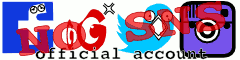




 表計算で「令和」に対応する方法
表計算で「令和」に対応する方法 表計算ソフトで予定表を自動作成する超便利な方法
«How to make the schedule table automatically on
spread-sheet.»
表計算ソフトで予定表を自動作成する超便利な方法
«How to make the schedule table automatically on
spread-sheet.» 表計算ソフトに「個人情報保護機能」を仕込む方法
«Prevention to leak private-data with spread-sheet macro function.»
表計算ソフトに「個人情報保護機能」を仕込む方法
«Prevention to leak private-data with spread-sheet macro function.» Wary-Basher (ワリバッシャー)
Wary-Basher (ワリバッシャー) 貧乏人を殺す行政の構造
«Structurally, the administrators kill the poors in Japan.»
貧乏人を殺す行政の構造
«Structurally, the administrators kill the poors in Japan.»